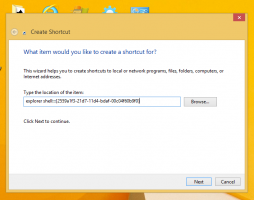MUI-språk CAB-fil
I forrige innlegg samlet jeg og la ut her en haug med direkte lenker til MUI-språkpakker for Windows 10. Det er nyttig for brukere som trenger å installere dem på flere PC-er. De vil spare Internett-båndbredde og tid ved å ikke laste dem ned igjen på hver PC. I stedet kan de lagre den frakoblede pakken og bruke den til fremtidige installasjoner. I denne artikkelen skal vi se hvordan du installerer disse nedlastede språkpakkene.
Annonse
Først må du kontrollere at du har riktig språkpakke som samsvarer med operativsystemet ditt (32-bit eller 64-bit). Installering av CAB MUI-språkpakkene krever noen få trinn.
Følg disse enkle instruksjonene for å installere CAB-filene:
- trykk Win + R tastene sammen på tastaturet for å få opp Kjør-dialogen.
Tips: se den ultimate listen over alle Windows-tastatursnarveier med Win-taster. - Skriv inn følgende i Kjør-boksen:
lpksetup.exe

Trykk enter. - Veiviseren "Installer eller avinstaller visningsspråk" vises på skjermen.

Klikk på Installer visningsspråk knapp. - På neste side i veiviseren klikker du på Bla gjennom og velger *.cab-filen for MUI-språket du lastet ned.
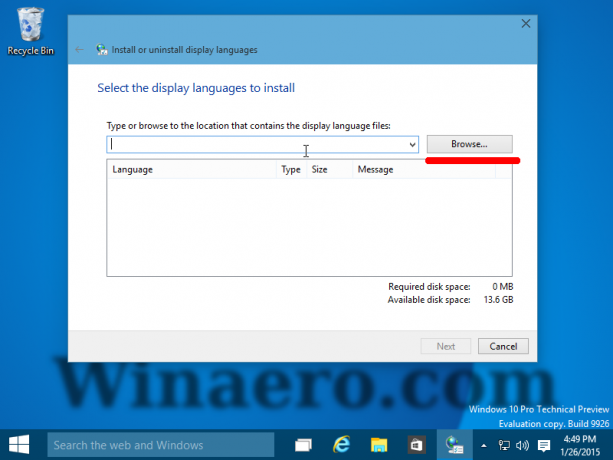
- Klikk på Neste-knappen:
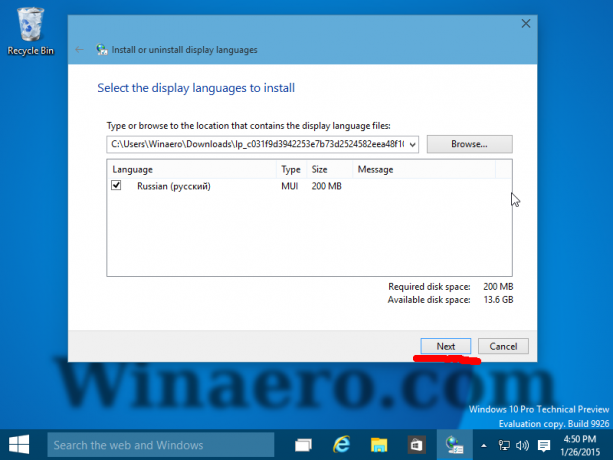
Vent til den er installert. Dette kan ta mye tid og diskplass.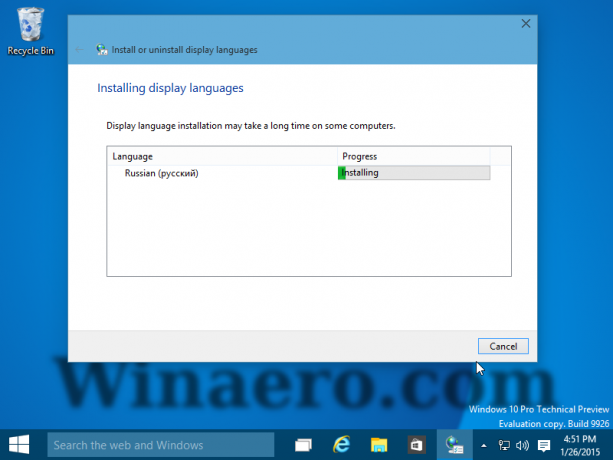
Et systemgjenopprettingspunkt vil også bli opprettet først.
- For å bytte til den installerte språkpakken for brukerkontoen din, må du åpne følgende kontrollpanelapplet:
Kontrollpanel\Klokke, språk og region\språk
- Klikk her "Legg til et språk og legg til språket du installerte:
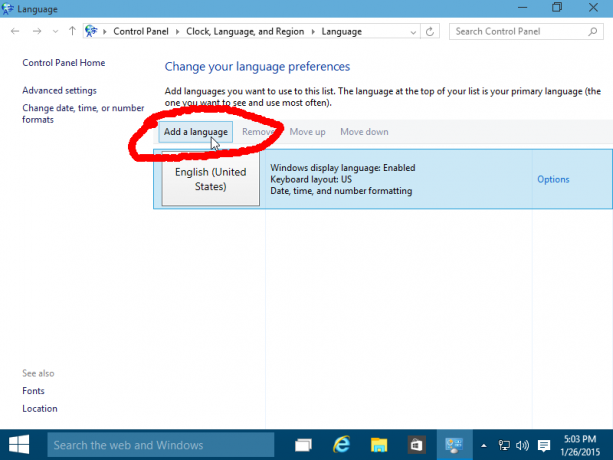
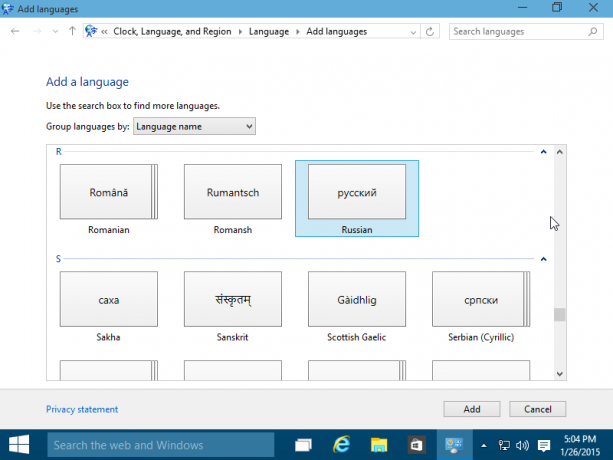
- Klikk på Alternativer lenken på høyre side av språket som nettopp er installert.
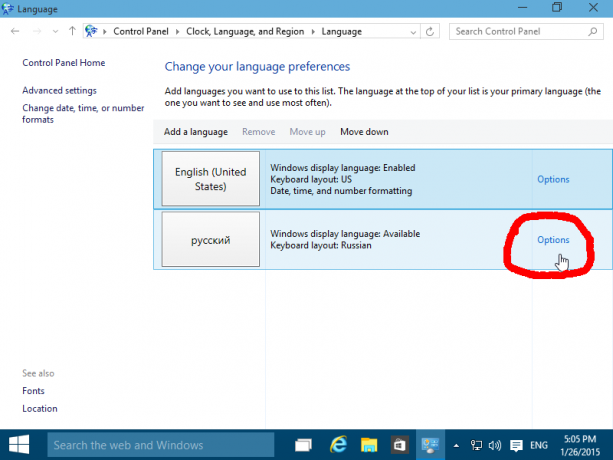
Der finner du muligheten til å aktivere det som hoveddisplayspråk.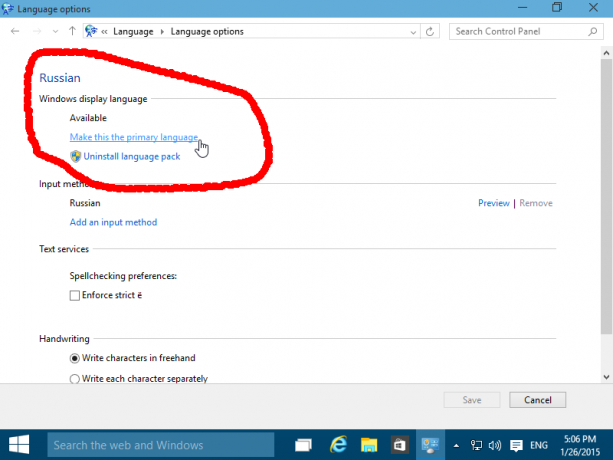
Logg ut og logg på igjen for at språket skal endres.
Det er det. Nå vet du hvordan du skal håndtere nedlastede *.cab-filer for MUI-språkpakker.